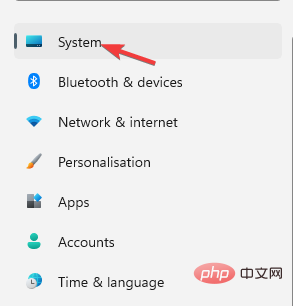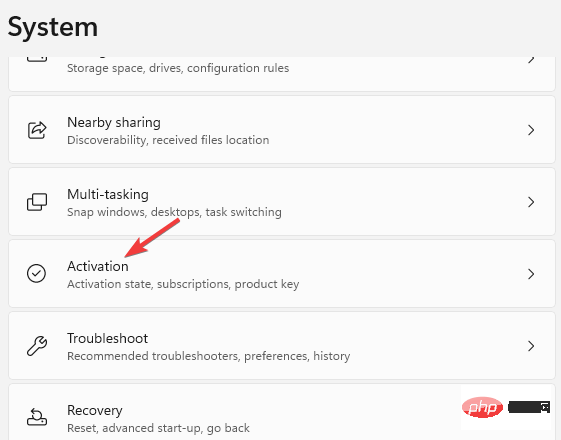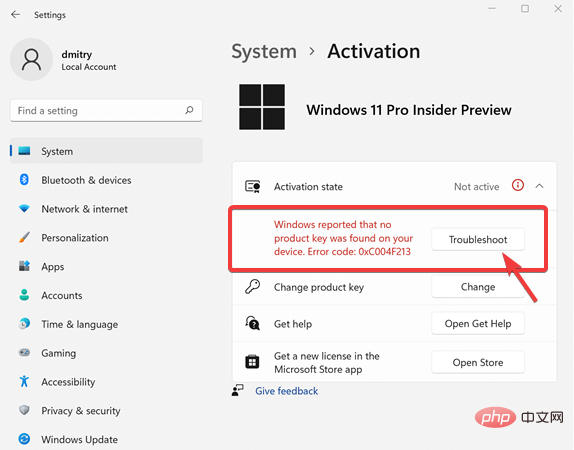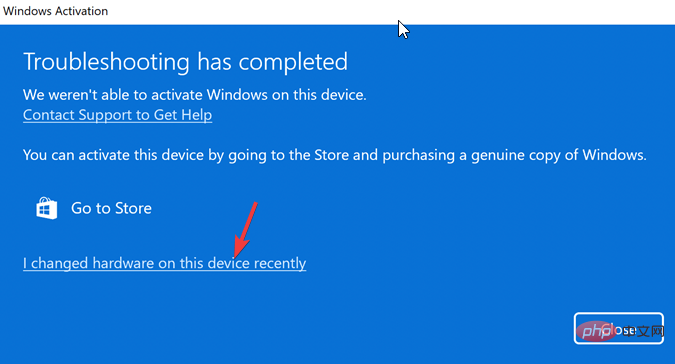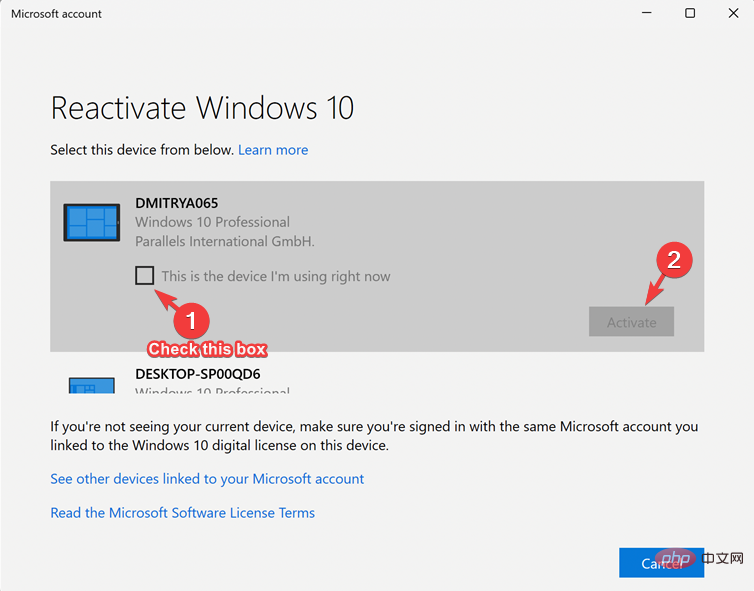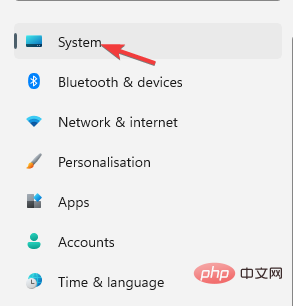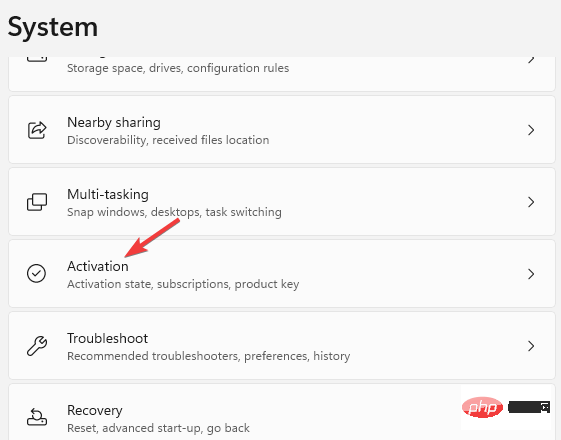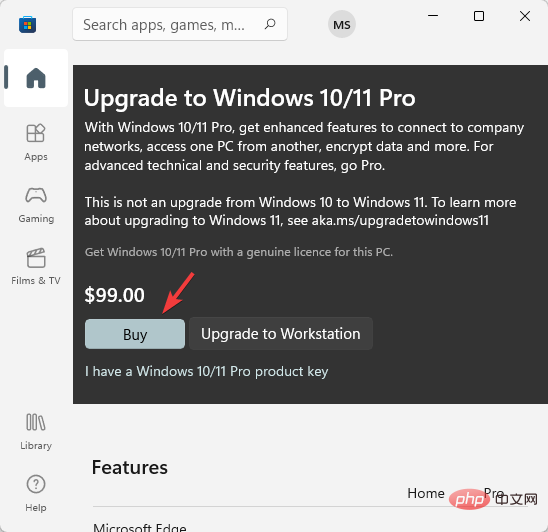Comment télécharger et installer Windows 11 ARM ISO sur Mac M1
Pouvoir exécuter Windows sur des appareils Apple Silicon est un souhait de longue date des utilisateurs. Ils attendaient de savoir comment télécharger et installer Windows 11 ARM ISO sur Mac M1.
Cependant, auparavant, les PC Windows 10 basés sur ARM présentaient de nombreuses limitations. Mais avec la sortie de la version Windows 11 ARM, Microsoft a travaillé dur pour remédier à certaines de ses limites.
Par exemple, entre autres améliorations, il offre désormais la prise en charge des applications 64 bits, mais pour les Mac M1, il n'y a toujours pas de support officiel.
Actuellement, vous pouvez exécuter des applications Windows sur votre ordinateur portable Apple à l'aide de l'un de ces 5 meilleurs logiciels d'émulation PC pour Mac.
Dans cet article, nous vous expliquerons comment télécharger et installer Windows 11 ARM avec ISO sur Mac M1.
Avant d’entrer dans le processus, voyons si une version Windows 11 ARM est disponible.
Existe-t-il une version Windows 11 ARM ?
Certains appareils pouvant prendre en charge la version ARM de Windows 11 incluent :
➡ Samsung Galaxy Book2, Huawei Matebook E (2019), Microsoft HoloLens2 alimenté par Snapdragon 850
➡ Samsung Galaxy Book S alimenté par Snapdragon 8cx, Lenovo Flex 5G, Lenovo IdeaPad 5G
➡ Acer Spin 7, HP Elite Folio alimenté par Snapdragon 8cx 2e génération
➡ Lenovo ThinkPad X13s
➡ Acer Chromebook Spin 513, Positivo Wise N1212S alimenté par Snapdragon 7c
➡ Lenovo 8c IdeaPad 4G LTE
➡ Microsoft Surface Pro X propulsé par Microsoft SQ1
➡ Microsoft Surface Pro Ou lorsque des fichiers Windows sont manquants. Si vous rencontrez des difficultés pour corriger les erreurs, votre système est peut-être partiellement corrompu. Nous vous recommandons d'installer Restoro, un outil capable d'analyser votre machine et de déterminer où se situe le problème.
Cliquez ici pour télécharger et commencer la réparation.L’un de ces appareils est le périphérique en silicium M1 alimenté par ARM d’Apple, mais actuellement, Microsoft nie toute possibilité d’exécuter Windows 11 sur des Mac M1.
Alors, le Mac M1 peut-il exécuter Windows 11 ? Nous avons répondu ci-dessous aux questions de longue date.
Puis-je installer Windows 11 sur Mac M1 ?
Oui, vous pouvez installer Windows 11 sur Mac M1, cependant, vous aurez besoin d'une solution tierce comme le logiciel de virtualisation Parallels.
Cela vous aidera à exécuter les versions Windows 10 et Windows 11 Insider, conçues pour le matériel ARM sur les appareils Apple basés sur silicium.
Alors, comment obtenir l'ISO de Windows 11 sur mon Mac ARM M1 ?
Vous trouverez ci-dessous un tutoriel détaillé expliquant comment télécharger et installer Windows 11 ARM64 ISO sur Mac M1.
Cependant, avant de continuer, veuillez vérifier s'il s'agit d'un système d'exploitation pris en charge.
Comment télécharger et installer Windows 11 sur mon Mac M1 ?
1. Téléchargez Windows 11 sur Mac M1
Visitez la page Web de Parallels Desktop 17 pour Mac. Cliquez pour télécharger un essai gratuit ou cliquez sur- Acheter maintenant
- pour acheter une nouvelle licence.
-
Maintenant, inscrivez-vous au programme Windows Insider sur sa page Web officielle.
 Ici, cliquez pour vous connecter maintenant. Connectez-vous en utilisant vos informations d'identification Windows.
Ici, cliquez pour vous connecter maintenant. Connectez-vous en utilisant vos informations d'identification Windows. - Suivez les instructions à l'écran pour finaliser l'inscription.
 Maintenant, visitez la page Web Windows Insider Preview ARM64.
Maintenant, visitez la page Web Windows Insider Preview ARM64. -
 Ici, cliquez sur le bouton bleu pour télécharger l'image VHDX Windows Client ARM64 Insider Preview
Ici, cliquez sur le bouton bleu pour télécharger l'image VHDX Windows Client ARM64 Insider Preview - .
-
Une fois l'image VHDX téléchargée avec succès, double-cliquez sur le fichier pour l'ouvrir sur le bureau de Parallel.
 Ensuite, suivez les instructions à l'écran et attendez la fin de l'installation.
Ensuite, suivez les instructions à l'écran et attendez la fin de l'installation. - Parallels Desktop est l'un des logiciels les plus rapides testés par rapport à ses concurrents et est connu pour ses performances graphiques de jeu fluides.
- De plus, il vous aide à installer macOS à partir de la partition de récupération sur un Mac équipé d'un processeur Intel, ce qui en fait un choix expert pour les logiciels de virtualisation.
2. Activez Windows 11 sur Mac à l'aide de la puce Apple M1
Activez avec la licence actuelle
- Appuyez simultanément sur les touches Win+I pour ouvrir Windows Paramètres.
- Cliquez sur Systèmes sur le côté gauche du volet.

- Ensuite, sur le côté droit, faites défiler un peu vers le bas et cliquez sur Activation.

- Maintenant, sur le côté droit, sous l'état d'activation, cliquez sur Dépannage.

- Dans la boîte de dialogue Activation de Windows, cliquez sur le lien J'ai récemment modifié le matériel sur cet appareil.

- Entrez vos informations de connexion sur l'écran suivant pour vous connecter à votre compte Microsoft.
- Entrée Cliquez lorsque vous êtes invité à saisir votre mot de passe Windows actuel.
- Sélectionnez l'option Ceci est l'appareil que j'utilise actuellement et cliquez sur Activer.

Windows est désormais activé avec succès sur votre Mac M1.
Activer avec une nouvelle licence
- Appuyez simultanément sur les touches Win+I pour lancer l'installation de Windows.
- Cliquez sur Système sur le côté gauche de l'application Paramètres.

- Maintenant, sur le côté droit, cliquez sur Activation.

- Cliquez sur Obtenir une nouvelle licence dans l'application Microsoft Store à droite.
- Vous verrez maintenant la boîte de dialogue Mise à niveau vers Windows 10/11 Pro. Cliquez sur Acheter pour poursuivre le processus d'achat.

Après un achat réussi, Windows sera automatiquement activé.
Bien que vous puissiez télécharger l'ISO Windows 11 pour les appareils ARM non pris en charge à partir d'un dump UUP, pour télécharger et installer Windows 11 ARM64 sur un Mac M1, vous avez besoin de Parallels Desktop.
Ce qui précède est le contenu détaillé de. pour plus d'informations, suivez d'autres articles connexes sur le site Web de PHP en chinois!

Outils d'IA chauds

Undresser.AI Undress
Application basée sur l'IA pour créer des photos de nu réalistes

AI Clothes Remover
Outil d'IA en ligne pour supprimer les vêtements des photos.

Undress AI Tool
Images de déshabillage gratuites

Clothoff.io
Dissolvant de vêtements AI

AI Hentai Generator
Générez AI Hentai gratuitement.

Article chaud

Outils chauds

Bloc-notes++7.3.1
Éditeur de code facile à utiliser et gratuit

SublimeText3 version chinoise
Version chinoise, très simple à utiliser

Envoyer Studio 13.0.1
Puissant environnement de développement intégré PHP

Dreamweaver CS6
Outils de développement Web visuel

SublimeText3 version Mac
Logiciel d'édition de code au niveau de Dieu (SublimeText3)
 L'ordinateur portable Acer désactive le démarrage sécurisé et supprime le mot de passe dans le Bios
Jun 19, 2024 am 06:49 AM
L'ordinateur portable Acer désactive le démarrage sécurisé et supprime le mot de passe dans le Bios
Jun 19, 2024 am 06:49 AM
J'ai réparé un ordinateur portable Acer et j'ai dû désactiver le démarrage sécurisé en entrant dans PE. J'ai enregistré comment désactiver le démarrage sécurisé et supprimer le mot de passe du Bios. Allumez l'ordinateur et lorsque l'écran n'est pas allumé, continuez à appuyer sur la touche F2 pour accéder au BIOS. Sur les ordinateurs portables Acer, désactivez Secure Boot et appuyez sur le menu au-dessus des touches fléchées pour passer à Boot. Si SecureBoot est gris et impossible à cliquer, passez à la page Sécurité, sélectionnez SetSupervisorPassword et appuyez sur Entrée pour définir le mot de passe. Passez ensuite à Boot, SecureBoot peut sélectionner Désactivé et appuyez sur F10 pour enregistrer. Modifiez et effacez le mot de passe du BIOS sur votre ordinateur portable Acer. Accédez au menu Sécurité et sélectionnez SetSupervisorPasswo.
 Meilleures performances, évaluation du COLORFIRE MEOW R16 Snow Shadow White
Jun 19, 2024 pm 02:18 PM
Meilleures performances, évaluation du COLORFIRE MEOW R16 Snow Shadow White
Jun 19, 2024 pm 02:18 PM
En mars de cette année, nous avons présenté un examen de l'ordinateur portable de jeu polyvalent COLORFIRE MEOWR15 2024. COLORFIRE est une marque personnalisée spécialement créée pour les jeunes utilisateurs sous Colorful. -Configuration performante du Ryzen 78845HS+RTX4070. Récemment, le plus grand ordinateur portable polyvalent MEOWR16 a également été officiellement lancé. Il est équipé d'un processeur Ryzen 97845HX + RTX4070 et d'un adaptateur secteur de 230 W, qui offre de meilleures performances. Le prix initial le plus bas du 618 n'est que de 6 999 yuans. Ensuite, je vous apporterai l'expérience pratique de ce nouveau produit. Le design extérieur que j'ai reçu est COLORFIREMEO de couleur Snow Shadow White.
 Sortie de l'ordinateur portable Lenovo ThinkPad T14p AI 2024 : Core Ultra, carte graphique indépendante RTX 4050 en option, à partir de 7 499 yuans
Apr 19, 2024 pm 03:43 PM
Sortie de l'ordinateur portable Lenovo ThinkPad T14p AI 2024 : Core Ultra, carte graphique indépendante RTX 4050 en option, à partir de 7 499 yuans
Apr 19, 2024 pm 03:43 PM
Selon les informations de ce site du 18 avril, Lenovo a lancé aujourd'hui le portable ThinkPad T14pAI2024, équipé de processeurs Core Ultra5125H et Ultra9185H, d'une carte graphique indépendante RTX4050 en option, au prix de 7 499 yuans : version Core Display Ultra5125H/32+1T/2.5K90Hz : 7 499 yuans Ultra9185H/ 32+1T/3K120Hz : 9 499 yuans pour la version graphique indépendante Ultra5125H/RTX4050/16+1T/2.5K90Hz : 9 999 yuans Ultra5125H/RTX4050/32+1T/3K120Hz : 10 999 yuans Ultra7155H/RTX4
 L'ordinateur portable Lenovo ThinkBook 16p 2024 démarre la prévente : i9-14900HX + RTX 4060, écran 3,2K 165 Hz
Apr 11, 2024 pm 12:52 PM
L'ordinateur portable Lenovo ThinkBook 16p 2024 démarre la prévente : i9-14900HX + RTX 4060, écran 3,2K 165 Hz
Apr 11, 2024 pm 12:52 PM
Selon les informations de ce site du 11 avril, l'ordinateur portable Lenovo ThinkBook 16p2024 est désormais disponible en prévente, équipé d'un processeur jusqu'à Core i9-14900HX et d'une carte graphique RTX4060. Trois configurations sont disponibles : i7-14650HX/RTX4060/16GB/. 1 To/3,2 K165Hzi7-14650HX/RTX4060/32 Go/1 To/3,2 K165Hzi9-14900HX/RTX4060/32 Go/1 To/3,2 K165 Hz L'ordinateur portable Lenovo ThinkBook16p2024 a fait ses débuts au CES2024, équipé d'un processeur Intel Core HX de 14e génération et d'une carte graphique indépendante RTX4060.
 Comment formater un lecteur à l'aide du GUID sur Mac
Apr 12, 2024 am 09:13 AM
Comment formater un lecteur à l'aide du GUID sur Mac
Apr 12, 2024 am 09:13 AM
Le formatage du disque de votre système Mac est crucial pour son bon fonctionnement. Il permet d’éviter divers problèmes système et rend votre Mac globalement plus stable. Bien que Mac prenne naturellement en charge divers schémas de partitionnement, GUID offre des fonctionnalités plus modernes et polyvalentes par rapport aux autres options. Également essentiel pour les Mac les plus récents et prend en charge les disques plus grands, vous offrant la meilleure compatibilité et stabilité. Ce guide examinera en profondeur comment formater un disque à l'aide d'un GUID sur macOS. Cela dit, commençons. Pourquoi le GUID est important pour l'installation de macOS Un GUID (forme complète de Globally Unique Identifier) est un schéma de partitionnement qui permet d'installer et d'exécuter le système d'exploitation macOS. C'est mieux que le MBR traditionnel (principal
 Prévus pour être lancés en juillet, les ASUS TUF A16, ROG Magic 16 Air et d'autres nouveaux ordinateurs portables Ryzen AI 300 ont passé la certification 3C
Jun 15, 2024 pm 06:03 PM
Prévus pour être lancés en juillet, les ASUS TUF A16, ROG Magic 16 Air et d'autres nouveaux ordinateurs portables Ryzen AI 300 ont passé la certification 3C
Jun 15, 2024 pm 06:03 PM
Selon les informations de ce site du 15 juin, un certain nombre de nouveaux ordinateurs portables lancés par ASUS au Computex 2024 Taipei International Computer Show utilisant des processeurs AMD Ryzen AI300 série « StrixPoint » ont désormais passé la certification 3C. Les informations de certification TUFGamingA16 (FA608) montrent que le jeu TUFGamingA16 devrait appartenir à la série Tianxuan en Chine. L'adaptateur secteur d'origine de 240 W (20 V12 A) est produit par Quanta. Les informations de certification du ROG Phantom 16 Air (GA605) confirment que l'ordinateur portable de jeu Phantom 16 Air (connu à l'étranger sous le nom de Zephyrus G16) est livré avec un adaptateur secteur d'origine de 200 W (20 V10 A) produit par Quanta. ProArt 162024 (H760
 La version Lenovo ThinkBook 16+ 2024 Core Ultra 9 sera disponible fin avril : 32 Go + 1 To, jusqu'à RTX4060 en option
Apr 16, 2024 pm 12:30 PM
La version Lenovo ThinkBook 16+ 2024 Core Ultra 9 sera disponible fin avril : 32 Go + 1 To, jusqu'à RTX4060 en option
Apr 16, 2024 pm 12:30 PM
Selon les informations de ce site du 15 avril, Lenovo a annoncé aujourd'hui que la version ThinkBook 16+ 2024 Core Ultra9 sera disponible fin avril, avec écran intégré en option/version RTX4060. Les informations sur le prix de la version correspondante de l'ordinateur portable sont toujours disponibles. inconnu. Selon les rapports, la version concernée de l'ordinateur portable est équipée d'un processeur Core Ultra9185H à 16 cœurs et 22 threads, de 32 Go de RAM intégrés et d'un SSD PCIe4.0 de 1 To, avec une carte graphique intégrée en option ou RTX4060. En termes d'écran, les ordinateurs portables concernés sont livrés en standard avec un écran IPS 3,2K 165 Hz, avec une luminosité maximale de 430 nits, couvrant 100 % de la gamme de couleurs sRGB et 100 % de la gamme de couleurs P3, prenant en charge la commutation de gamme de couleurs, prenant en charge Dolby Vision et l'étalonnage des couleurs en usine. certifié par X-Rite.
 L'ordinateur portable Honor MagicBook Art 14 démarre en prévente : à partir de 7 999 yuans, intégrant de multiples innovations et percées
Jul 16, 2024 pm 07:58 PM
L'ordinateur portable Honor MagicBook Art 14 démarre en prévente : à partir de 7 999 yuans, intégrant de multiples innovations et percées
Jul 16, 2024 pm 07:58 PM
Selon les informations de ce site Web le 12 juillet, la conférence de lancement du nouveau produit phare Honor Magic s'est tenue à Shenzhen, lançant le nouveau portable haut de gamme fin et léger Honor MagicBook Art14, qui est « plus léger, plus fin et plus IA », comme ainsi que les produits phares pliables fins et légers Honor MagicV3, Honor MagicVs3 et la tablette Honor MagicPad2 et d'autres nouveaux produits de la famille phare. En tant que premier ordinateur portable fin et léger haut de gamme de Honor, le Honor MagicBook Art14 combine des fonctionnalités de produit telles qu'une finesse et une légèreté extrêmes, des yeux intelligents, un écran de protection des yeux, une expérience audiovisuelle et des capacités d'IA efficaces et puissantes. Le prix du Honor MagicBook Art 14 commence à 7 999 yuans. Les préventes débuteront à 16h18 le 12 juillet sur tous les canaux, et la première vente sera officiellement lancée à 10h00 le 26 juillet. Honneur C



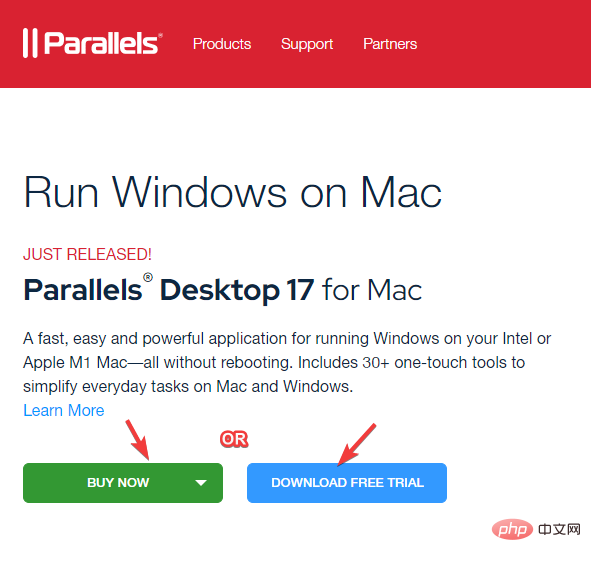 Ici, cliquez pour vous connecter maintenant. Connectez-vous en utilisant vos informations d'identification Windows.
Ici, cliquez pour vous connecter maintenant. Connectez-vous en utilisant vos informations d'identification Windows. 
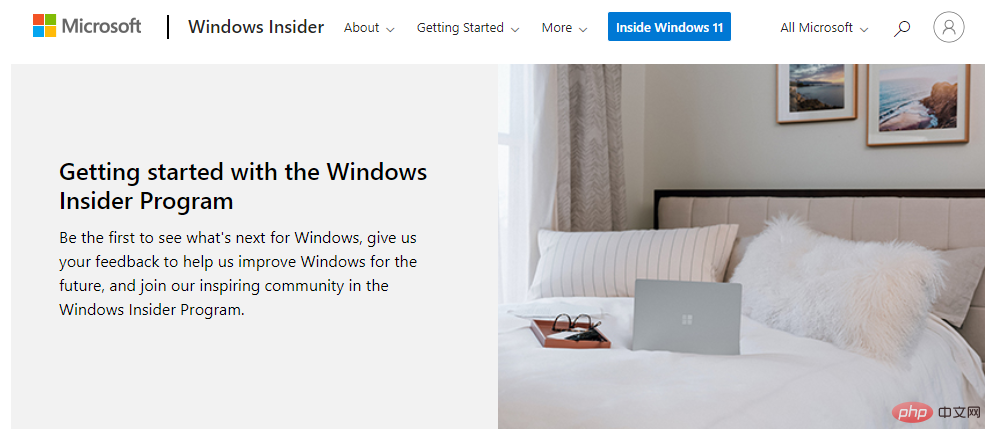 Ici, cliquez sur le bouton bleu pour télécharger l'image VHDX
Ici, cliquez sur le bouton bleu pour télécharger l'image VHDX 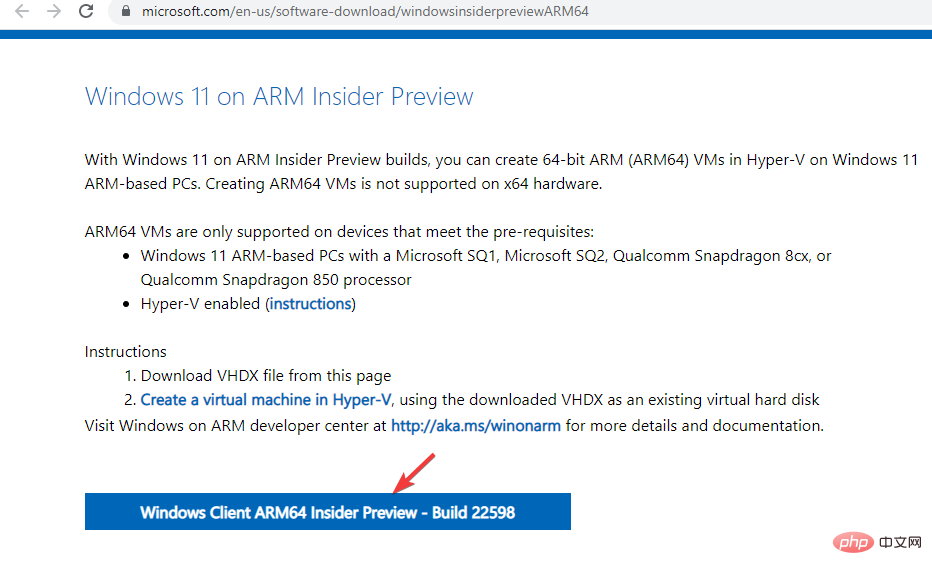 Ensuite, suivez les instructions à l'écran et attendez la fin de l'installation.
Ensuite, suivez les instructions à l'écran et attendez la fin de l'installation.